Dica – Aceder a pastas partilhadas definidas no Virtualbox
Partilhe facilmente ficheiros entre a máquina Real e máquina Virtual…
Sou um utilizador diário de máquinas virtuais e como tal a partilha de ficheiros entre a máquina real e máquina virtual é uma constante. A evolução da virtualização e as aplicações que o permitem fazer, têm ganho mais maturidade e como consequência novas funcionalidades. Actualmente é muito simples ter a nossa PEN USB ou disco Externo disponível dentro da nossa máquina virtual possibilitando assim a cópia de informação de um lado para o outro. Hoje apresento-vos o Shared Folders, que vem incluído no VirtualBox (e também no VMware – ver aqui) e que permite facilmente a partilha de ficheiros entre o sistema virtualizado e o sistema nativo.
O configuração deste serviço é bastante simples não sendo necessário a instalação de qualquer software/serviço adicional como por exemplo o samba (no caso de um Windows e um Linux). Vamos ver então como se faz:
Passo 1 – Escolher a máquina virtual que pretendemos, botão do lado direito do rato e escolhemos Settings. (De referir que esta configuração pode também ser realizada depois da máquina virtual ter arrancado).
Passo 2 – Indicamos quais as pastas que pretendemos partilhar conforme exemplo da figura seguinte. De referir que vamos partilhar pastas que estão no Windows para um Ubuntu que está virtualizado e a correr no virtualbox.
Passo 3 – Dentro do Ubuntu, abrimos a linha de comandos (CTRL + ALT + T) e inserimos o seguinte comando:
sudo usermod -a -G vboxsf USERNAME |
Onde USERNAME deve ser o vosso username com que se autenticaram no Ubuntu
Passo 4 – Feito os passos anteriores, basta aceder a /media e verificar que já lá têm as vossas pastas partilhadas do Windows.
Como tiveram a possibilidade de ver, a configuração é muito simples e esta interoperabilidade entre sistemas dá muito jeito.
Para finalizar e até porque vamos entrar de fim de semana deixamos aqui mais uma pequena dica para o Virtualbox,o VBoxLaunch. O Voxlaunch permite criar jumplists no windows para as várias máquinas virtuais. Experimentem!
Este artigo tem mais de um ano

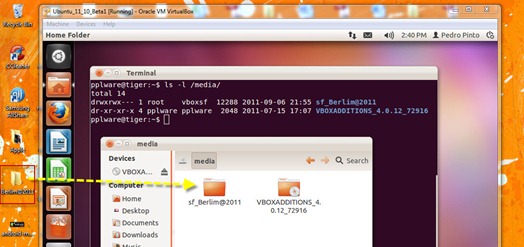
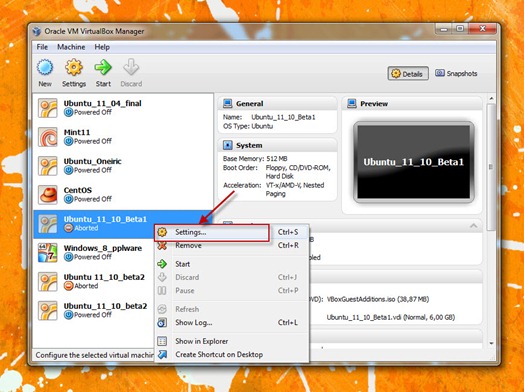
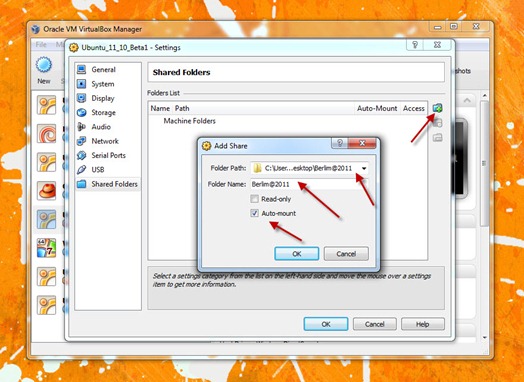
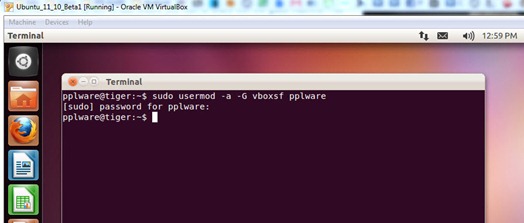
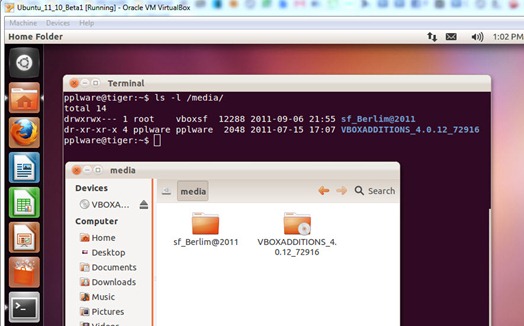






















No mac o processo é semelhante? e mesmo para a virtualização do windows? Obg
Fantástico 🙂
Obrigado PPLWare! 🙂
Aproveito o tópico para deixar aqui uma dúvida. Ao utilizar a VirtualBox, no Windows, para criar uma máquina virtual com o Ubuntu, fico sem acesso a Internet por Wireless no Windows, isto é normal? Tem solução? É que a última vez que criei uma máquina virtual foi por cabo de rede e tina acesso a Internet.
Cumps.
é mais uma vez a oracle fazendo mer…
O mesmo problema! Tenho sempre de reiniciar o wireless…
Já agora, alguma dica para o programa Rythmbox reproduzir rádios que utilizem a direcção mms:// ? Dá-me sempre um erro que não é possível encontrar/descarregar o plugin. Com o VLC não tenho problemas.
Só para adicionar mais informação a esta dica…
o comando:
sudo usermod -a -G vboxsf USERNAME
vai adicionar o utilizador “USERNAME” ao grupo vboxsf, por isso é que depois temos acesso a pasta que vai ser “montada” em /media.
Outra coisa que reparei, é que parece que a Oracle mudou o nome do grupo.
Em versões mais antigas (quando ainda pertencia à Sun Microsystems) o grupo tinha o nome de vboxusers
Por que raios vão mudar o nome do grupo? Para dificultar a vida do utilizador?
Também no Linux quando o virtualbox (em versões <4.0) iniciava uma máquina virtual aparecia uma mensagem de erro caso o qemu estivesse a correr como "service" (era uma incompatibilidade entre o virtualbox e o qemu)
Agora essa mensagem de erro não aparece!!! E a maquina virtual não arannca… fica eternamente a iniciar…
Concluindo na minha opinião a Oracle só tem feito mer.. no virtualbox.
Já experimentei vários ISO no virtualbox, mas ainda não consegui fazer com que reconheça o disco externo, num ambiente Linux com máquina virtual Windows, e assim poder usar o btnext com o Windows XP, visto que no Linux nativo o programa não funciona bem com o Wine, crashando sempre.
Alguma dica?
Boas,
Sou leitor assíduo do pplware, mas é a primeira vez que comento e apesar de nada ter a ver com este artigo vou fazê-lo na mesma, sou um entusiasta de linux e gosto sempre de estar a par das novas distros e o que tem para oferecer, por isso queria pedir se podia fazer uma review a esta distro que me parece muito interessante, chama-se “HUMANITY Linux” e é baseada no “unity linux” o aspecto visual é fantástico, quanto á sua simplicidade já não tanto, mas de qualquer maneira aqui vai o link: http://humanitye17linux.wordpress.com/
necessito de ajuda… criei um servidor em casa com o Ubuntu server mas nao tou a conseguir aceder a pastas partilhadas criadas no server no windows 7. O servidor web e FTP estao a funcionar.. nao entendo qual sera o problema…por favor ajudem…obrigado!!!
Este método é válido para um PC com ubuntu e máquina virtual com windows 10 ?